👨💻
ShopifyカートAPIを使ってみよう①
カートAPIとは?
カートAPIはShopifyが提供している現在のカート情報を更新する際に用いられるAPIです。
通常Shopifyではオブジェクトを使用してアイテムをカートに追加したり、カートから商品を削除したりしますが、基本的に画面遷移が伴います。
カートAPIはjavascriptを使用することでSPA(シングルページアプリケーション)のような動作を実現することができます。
今回は数量セレクタを使用して画面遷移を発生さえずにカートに追加する方法を説明していきます。
使用方法
フォームの作成
商品ページを用意して下記コードを記載してください。
<section>
<div class="product">
<h2>{{ product.title }}</h2>
{% assign selectedVariant = product.first_or_selected_variant
{% form 'product', product %}
<select name="id">
{% for variant in product.variants %}
<option
{% if selectedVariant.id == variant.id %}
selected
{% endif %}
id="variant_id"
value="{{ variant.id }}"
>
{{ variant.title }}
</option>
{% endfor %}
</select>
<div class="cart-item-quantity">
<div class="cart-quantity-selector">
<button type="button" class="minus">マイナス</button>
<input name="updates[]" id="quantity" type="text" value="1">
<button type="button" class="plus">プラス</button>
</div>
</div>
<button type="submit">add to cart</button>
<p class="added-to-cart">Added to cart!</p>
{% endform %}
<div id="cart-in"></div>
</div>
</section>
productフォームを機能させるには
数量セレクタ、バリデーション、submitボタンを用意する必要があります。
数量セレクタ作成
次に数量セレクタを機能させます。
jsファイルを作成し、以下コードを記入してください。
document
.querySelectorAll('.cart-quantity-selector button')
.forEach(button => {
button.addEventListener('click', () => {
const isPlus = button.classList.contains("plus");
const input = button.parentElement.querySelector("input");
const value = Number(input.value);
if (isPlus) {
// pulus
const newValue = value + 1;
input.value = newValue;
} else if (value > 1) {
// minus
const newValue = value - 1;
input.value = newValue;
}
});
});
これで数量セレクタが動くようになりました。
APIを取得
const addToCartForms = document.querySelectorAll('form[action="/cart/add"]');
addToCartForms.forEach(form => {
form.addEventListener('submit',(e) => {
// クリックした要素を取得
let submitter = e.submitter;
// 送信を無効化
e.preventDefault();
// 個数とIDを取得
const add_count = submitter.parentElement.querySelector("#quantity").value;
const id = submitter.parentElement.querySelector("#variant_id").value;
let data = {
items: [{
quantity: add_count,
id: id,
}]
};
// 追加
fetch('/cart/add.js', {
method: 'POST',
headers: {
'Content-Type': 'application/json'
},
body: JSON.stringify(data)
})
.then(res => {
console.log(res);
const cart_in = document.getElementById("cart-in");
const title = res.data.items[0].product_title;
cart_in.innerHTML = `
<div>カートに${title}が入りました。</div>
`;
})
});
});
まず送信イベントを取得しフォームの送信を止めます。
e.preventDefault();
その後、入力された数量セレクタの値と選択したバリデーションのIDを取得し
変数に入れます
// 個数とIDを取得
const add_count = submitter.parentElement.querySelector("#quantity").value;
const id = submitter.parentElement.querySelector("#variant_id").value;
let data = {
items: [{
quantity: add_count,
id: id,
}]
};
fetchを使用して「cart/add.js」に接続します。
返り値としてカートに入った商品情報が取得できるので、innerHTMLなので表示させて完成です。
fetch('/cart/add.js', {
method: 'POST',
headers: {
'Content-Type': 'application/json'
},
body: JSON.stringify(data)
})
.then(res => {
console.log(res);
const cart_in = document.getElementById("cart-in");
const title = res.data.items[0].product_title;
cart_in.innerHTML = `
<div>カートに${title}が入りました。</div>
`;
})
商品情報の他にも料金、カテゴリ、現在のカート個数などが取得できます。
まとめ
カートAPIを使うことで他にカートページの商品削除、個数変更等ができます。
ぜひ試してみてください。


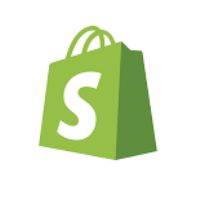
Discussion